AirPort 基站:如何查看 WAN 和 Wi-Fi MAC 地址
本文介绍如何使用 AirPort 实用工具 6.0 或更高版本查看以太网 WAN 端口的 MAC 地址,以及 AirPort 基站的 Wi-Fi 无线电。
本文介绍如何使用 AirPort 实用工具 6.0 或更高版本查看以太网 WAN 端口的 MAC 地址,以及 AirPort 基站的 Wi-Fi 无线电。借助 AirPort 实用工具 6.0 至 6.2,必须在本地连接基站才能查看此信息。借助 AirPort 实用工具 6.3 或更高版本,你还可以查看远程连接的基站的信息。
AirPort 实用工具 6.0 至 6.2
请按照以下步骤操作,以查看你本地连接的 AirPort 基站的 MAC 地址:
连接到 AirPort 基站 Wi-Fi 网络。
在 Mac 上,打开“应用程序”“实用工具”文件夹中的“AirPort 实用工具”。
点按一次所需基站将它选中,以显示基站编辑弹出式窗口。
将鼠标光标悬停在浅灰色的基站名称上(位于编辑弹出式窗口顶部的中间位置)。
MAC 地址将显示在一个弹出式窗口中。
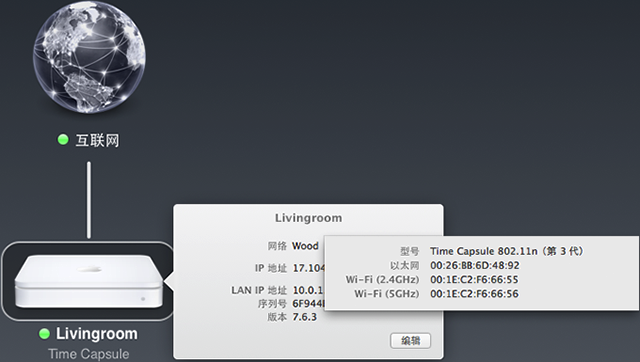
AirPort 实用工具 6.3 或更高版本
请按照以下步骤操作,以查看你本地连接的 AirPort 基站的 MAC 地址:
连接到 AirPort 基站 Wi-Fi 网络。
在 Mac 上,打开“应用程序”“实用工具”文件夹中的“AirPort 实用工具”。
点按一次所需基站将它选中,以显示基站编辑弹出式窗口。
将鼠标光标悬停在浅灰色的基站名称上(位于编辑弹出式窗口顶部的中间位置)。
MAC 地址将显示在一个弹出式窗口中。
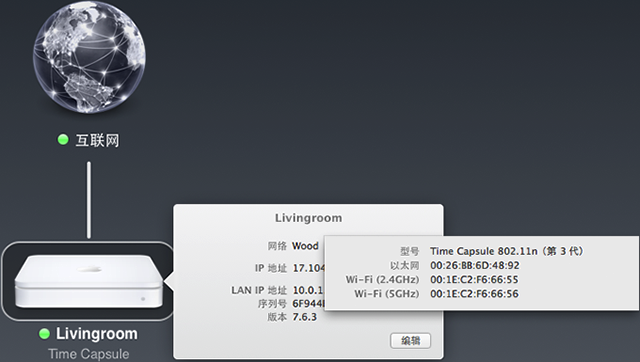
请按照以下步骤操作,以使用互联网 WAN 连接查看远程连接的 AirPort 基站的 MAC 地址:
注:你需要以下各项才能查看远程基站:
有效的互联网连接。
必须配置过远程基站以允许通过 WAN 进行设置。
必须使用已在 Mac 上登录 iCloud 的 Apple ID。
远程基站必须通过在 Mac 上登录 iCloud 的同一 Apple ID 启用“回到我的 Mac”。
在 Mac 上,打开“应用程序”“实用工具”文件夹中的“AirPort 实用工具”。
点按“其他 Wi-Fi 设备”。
从下拉菜单中选择你的 AirPort 基站。
如有需要,请输入密码。
MAC 地址将在几秒钟内显示。
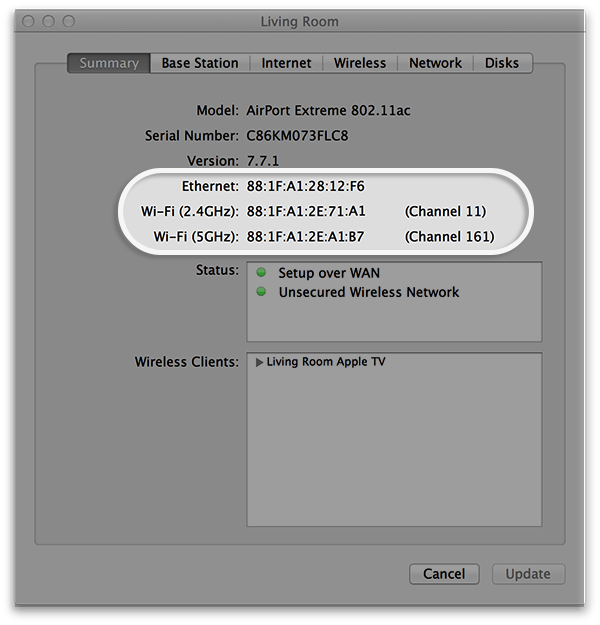
进一步了解
要了解如何配置“回到我的 Mac”,请参阅“?viewlocale=zh_CN通过 AirPort Express、AirPort Extreme 或 AirPort 时间返回舱设置并使用‘回到我的 Mac’”。